آموزش راهاندازی دوربین بیسیم داهوا که قبلاً روی یک اکانت دیگر نصب شده است
ممکن است برای شما هم پیش آمده باشد که یک دوربین بیسیم داهوا در اختیار داشته باشید که قبلاً روی یک اکانت دیگر راهاندازی شده است، اما اطلاعات ورود به آن اکانت را در دسترس ندارید یا مالک آن حساب کاربری شخص دیگری است. همچنین ممکن است دوربین را از فروشگاه یا فردی خریداری کرده باشید که قبلاً آن را با حساب خودش فعال کرده، اما اطلاعات دوربین را از اکانتش حذف نکرده باشد.
شرکت داهوا به دلیل اهمیت بالای امنیت کاربران و جلوگیری از هک شدن دوربینهای مداربسته، محدودیتهای نرمافزاری خاصی را برای دسترسی به تصاویر دوربینها در نظر گرفته است. این قفلهای امنیتی باعث میشوند که بدون تأیید مالک اصلی (یعنی شخصی که برای اولین بار دوربین را راهاندازی کرده است)، امکان مشاهده و استفاده از تصاویر دوربین مداربسته وجود نداشته باشد.
حال اگر دوربین بیسیم داهوایی در اختیار داریم که مالک اولیه آن ما نیستیم، چه باید کرد؟
در ادامه، راهکارهای حل این مشکل را بررسی کرده و نحوه آزادسازی دستگاه را توضیح میدهیم.
راهنمای گامبهگام آزادسازی دستگاه دوربین بیسیم داهوا در نرمافزار DMSS
-
ورود به نرمافزار و اضافه کردن دستگاه
- نرمافزار DMSS را باز کنید.
- در بالای صفحه، روی علامت “+” (افزودن دستگاه) کلیک کنید.

- QR کد دوربین را با استفاده از دوربین گوشی اسکن کنید. یا سریال دستگاه را به صورت دستی وارد نمایید.
⚠️توجه: در صورتی که برچسب QR کد یا اطلاعات شناسه (SN) و سریال دوربین بیسیم داهوای شما مخدوش شده یا از بین رفته باشد، ابتدا باید اطلاعات مربوط به آن را پیدا کنید برای حل این مشکل مقاله مربوط به بازیابی اطلاعات شناسه و سریال دوربین داهوا را مطالعه نمایید.

-
دریافت پیغام اتصال به حساب دیگر
- اگر دوربین قبلاً روی یک حساب دیگر ثبت شده باشد، با پیغام زیر مواجه خواهید شد:
“your device has been bound with ****@gmail.com. please apply for shared use, or contact****@gmail.com to unbind the device”
توجه: در متن به جای **** ایمیل مالک قبلی برایتان نمایش داده می شود.
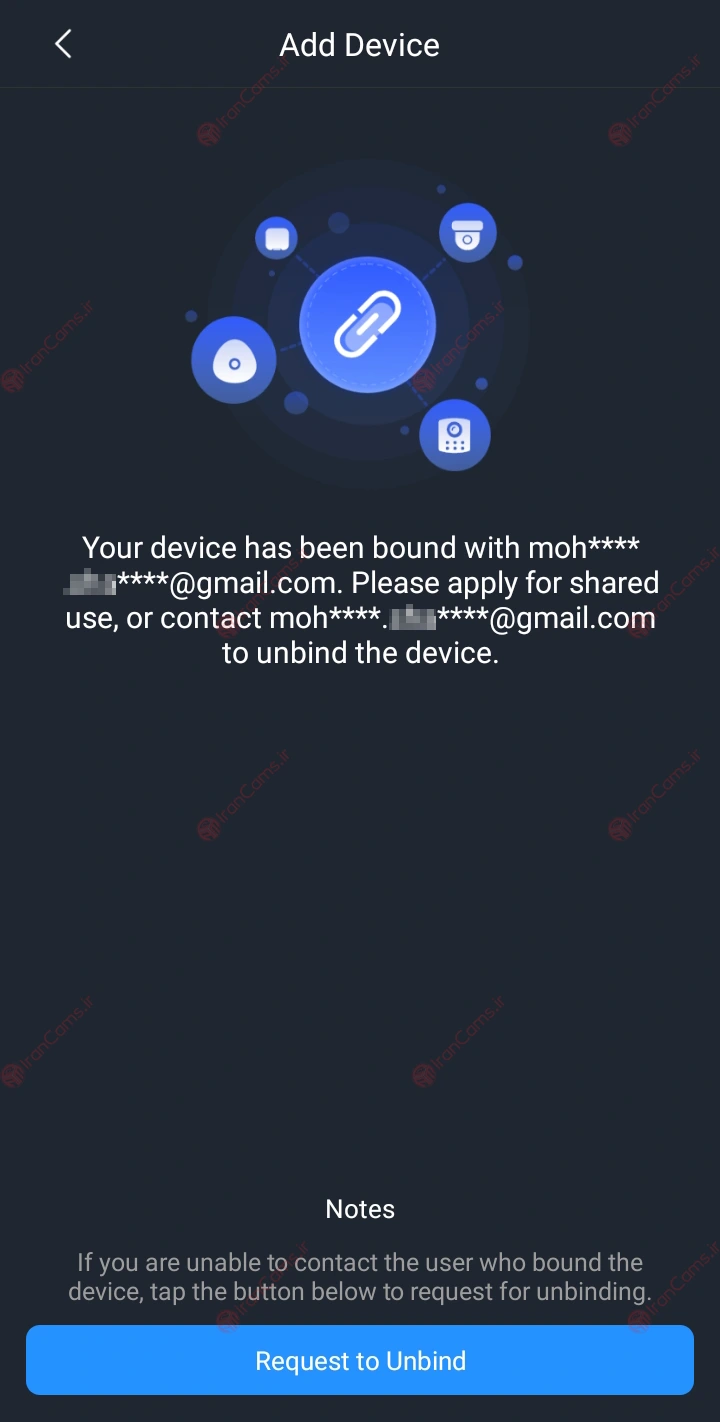
- در صورتی که صاحب حساب قبلی را میشناسید و به او دسترسی دارید، از او بخواهید دستگاه را آزاد کند.
- اگر امکان تماس با مالک قبلی وجود ندارد، روی گزینه “Request to Unbind” (درخواست آزادسازی) کلیک کنید.
-
ارسال درخواست بررسی سیستمی
- در این مرحله، یک کد ۴ کاراکتری به شما نمایش داده میشود.
- این کد را روی یک برگه کاغذ سفید بنویسید.
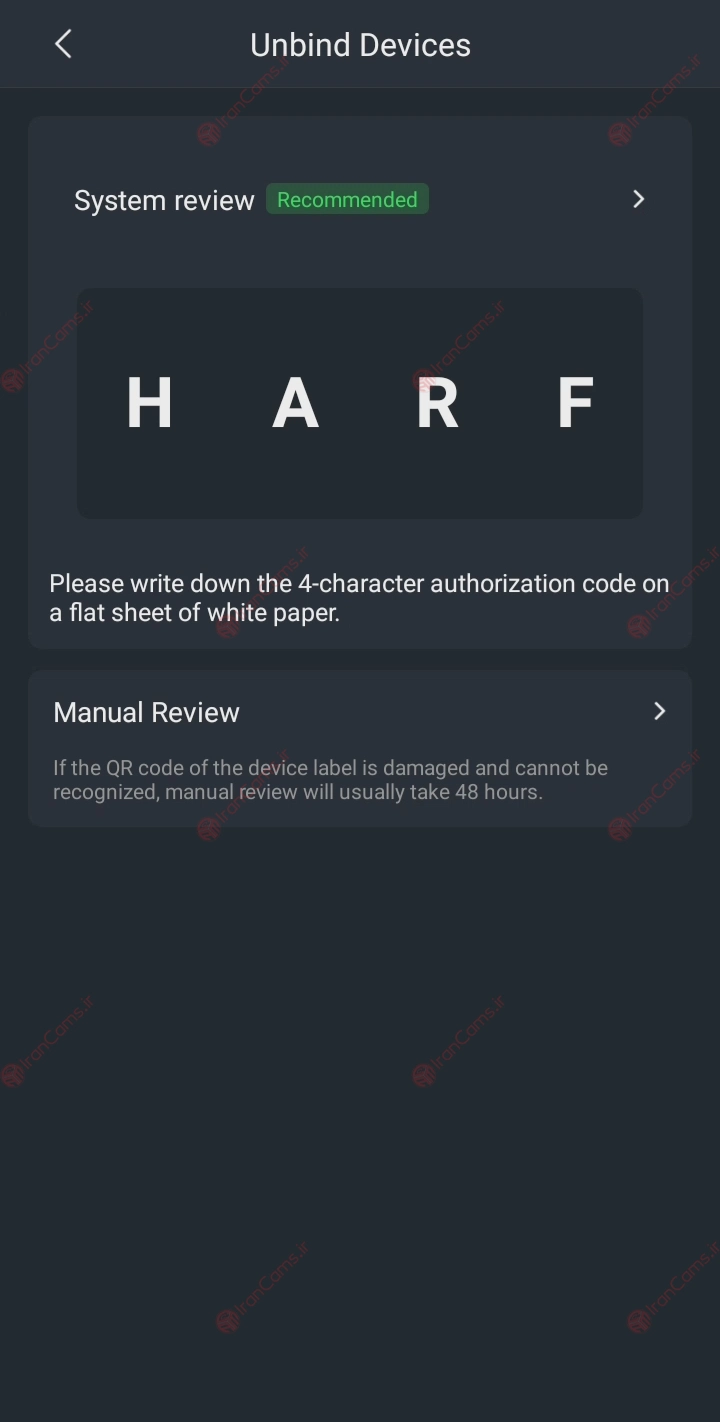
-
ثبت تصویر برای تأیید درخواست
- اگر QR کد دستگاه خوانا و سالم است، طبق دستورالعمل نرمافزار، از آن عکس بگیرید.
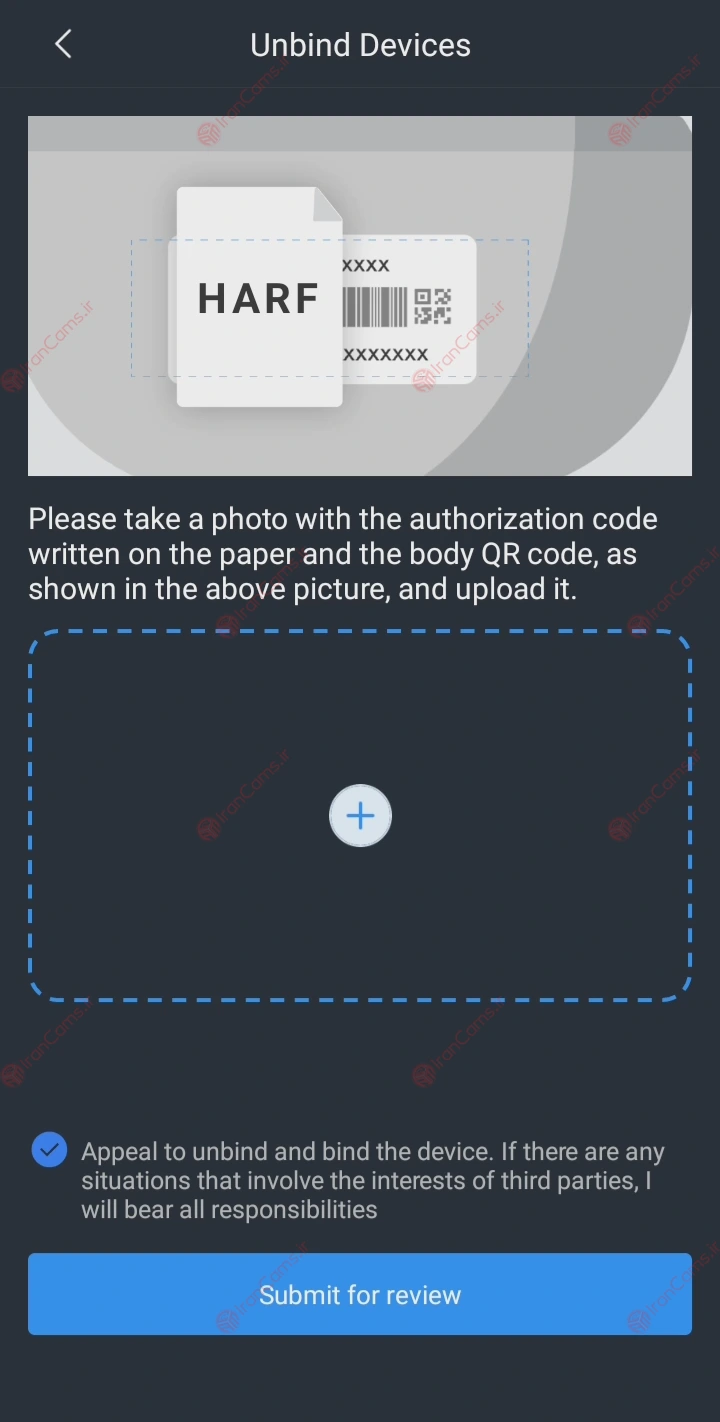
- اگر برچسب QR کد دستگاه آسیب دیده است، بررسی باید بهصورت دستی انجام شود و این فرآیند ممکن است ۴۸ ساعت طول بکشد.
- برای آپلود تصویر، روی علامت “+” در کادر نمایش دادهشده کلیک کرده و تصویر را بارگذاری کنید.
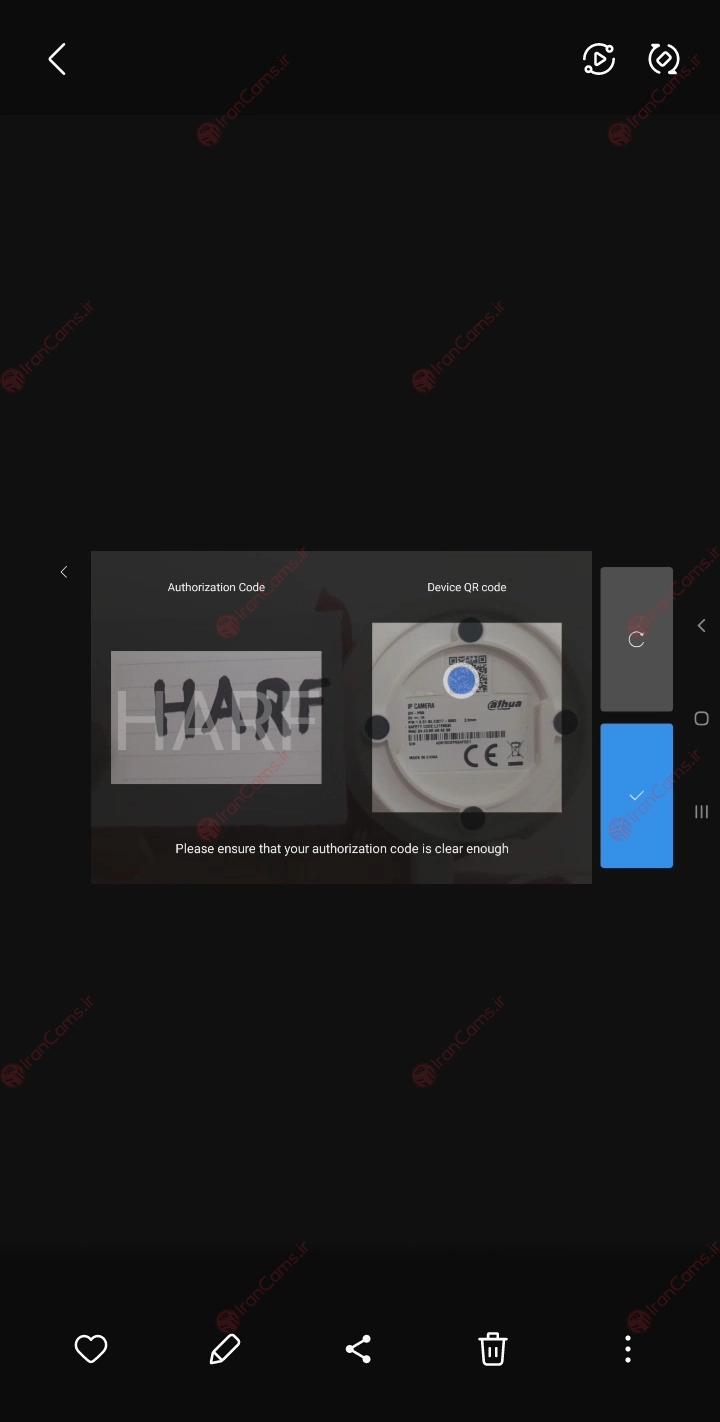
-
تأیید درخواست آزادسازی
- در این مرحله باید گزینه تأیید مسئولیت آزادسازی دستگاه را انتخاب کنید.
⚠️ توجه: با تأیید این گزینه، تمامی مسئولیتهای آزادسازی بر عهده شما خواهد بود.
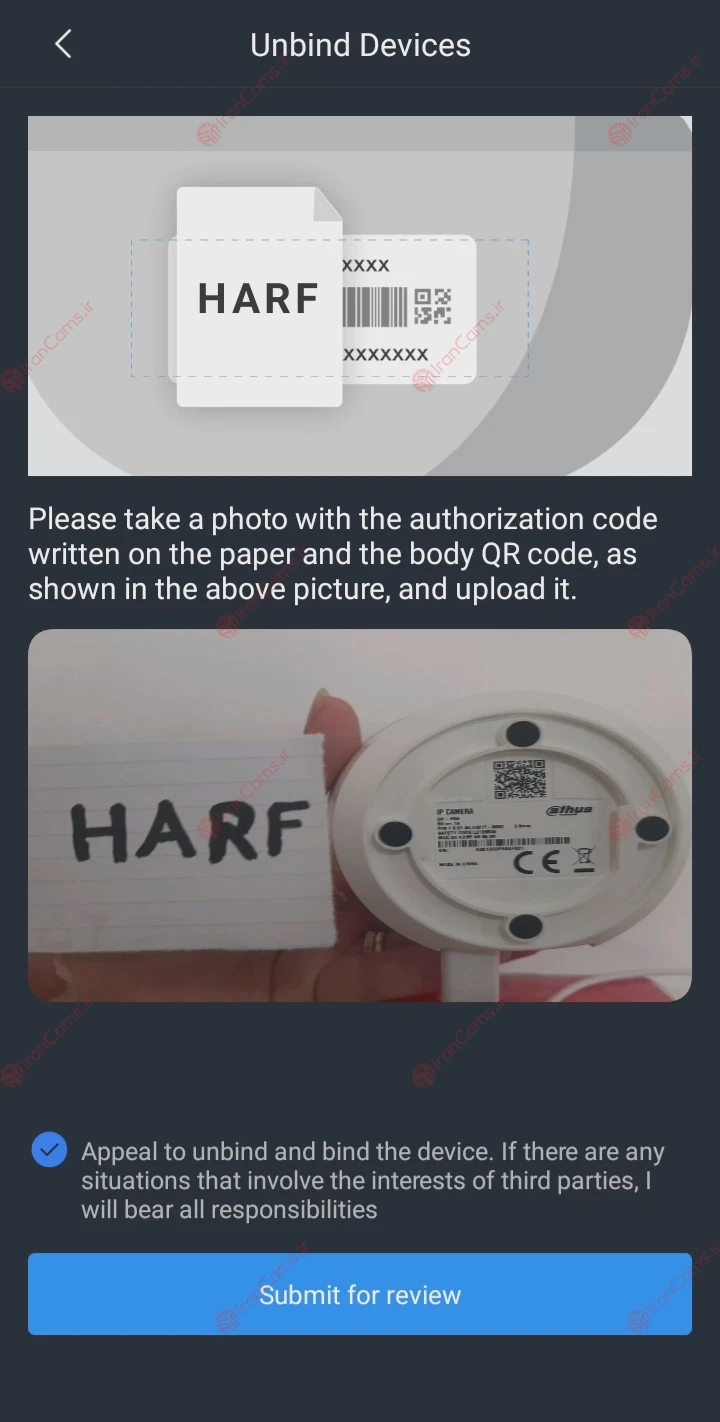
- سپس روی “Submit for review” (ارسال برای بررسی) کلیک کنید.
-
دریافت نتیجه بررسی سیستمی
- پس از ارسال درخواست، بررسی سیستمی معمولاً ۱ دقیقه زمان میبرد.
- در صورت موفقیتآمیز بودن فرآیند، پیغام “Successfully unbound” یا “بازگشایی موفقیتآمیز“ برای شما نمایش داده خواهد شد.
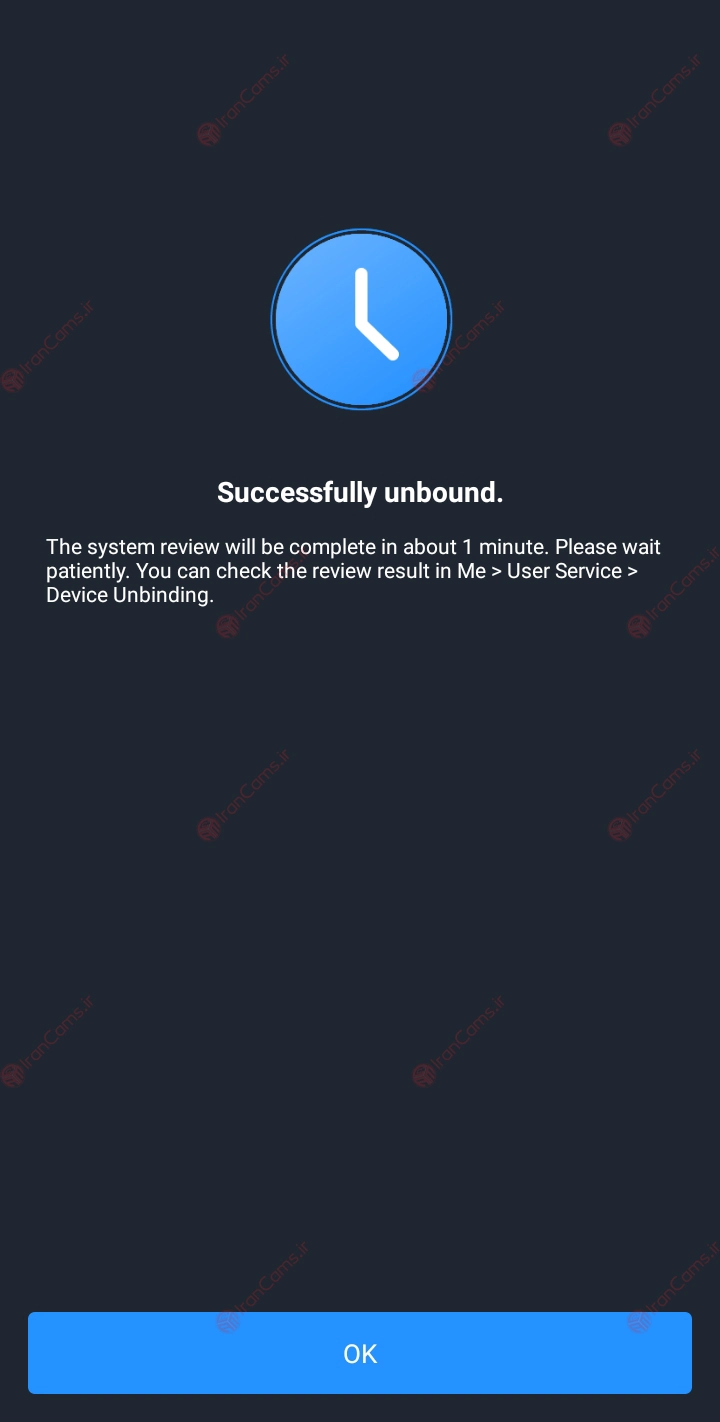
✅ برای مشاهده نتیجه بررسی، مسیر زیر را در نرم افزار Dmss داهوا دنبال کنید:
Me > User Service > Device Unbinding
با انجام این مراحل، میتوانید دوربین خود را از حساب قبلی جدا کرده و به حساب جدید خود متصل کنید.
جهت کسب اطلاعات بیشتر در مورد انواع دوربین های بیسیم داهوا می توانید مقاله “مقایسه دوربین بیسیم داهوا” را مطالعه نمایید.
لطفا نظرات خودتان را با ما به اشتراک بگذارید.
مطالب مشابه :
 آموزش و نحوه ساخت حساب کاربری در نرم افزار داهوا DMSS
آموزش و نحوه ساخت حساب کاربری در نرم افزار داهوا DMSS
 آموزش و نحوه نصب و راه اندازی نرم افزار و دوربین V380 و V380Pro
آموزش و نحوه نصب و راه اندازی نرم افزار و دوربین V380 و V380Pro
 مراحل نصب و راه اندازی دوربین بیسیم داهوا سری Hero
مراحل نصب و راه اندازی دوربین بیسیم داهوا سری Hero
 آموزش راه اندازی و فعالسازی دوربین تحت شبکه IP داهوا از طریق دستگاه NVR/XVR داهوا
آموزش راه اندازی و فعالسازی دوربین تحت شبکه IP داهوا از طریق دستگاه NVR/XVR داهوا
 دانلود نرم افزار انتقال تصویر Xmeye برای کامپیوتر و لپتاپ
دانلود نرم افزار انتقال تصویر Xmeye برای کامپیوتر و لپتاپ


